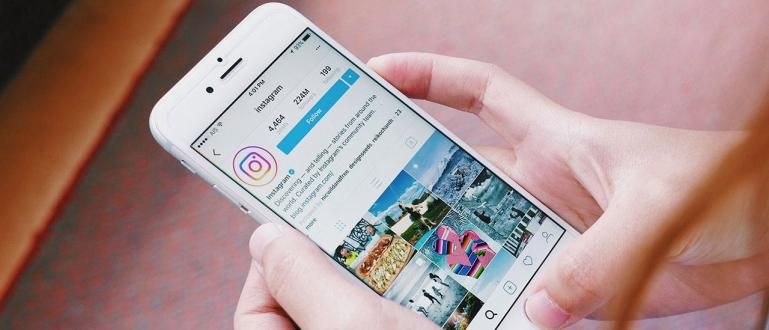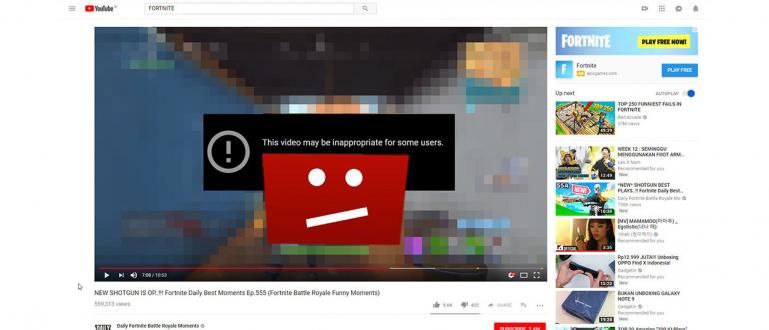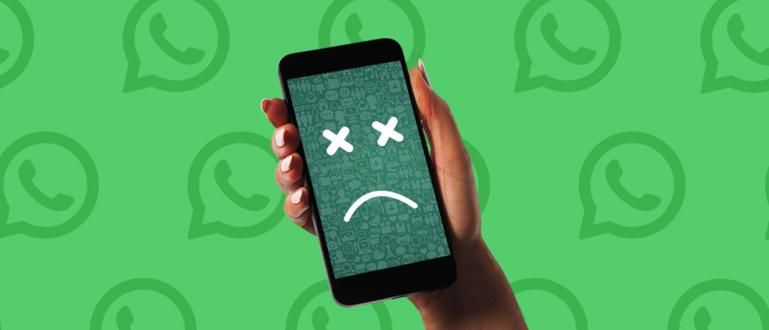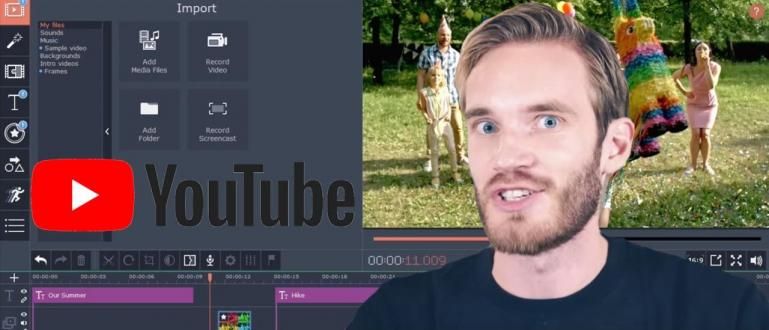మీరు మీ పాస్వర్డ్ను మరచిపోయినందున మీరు మీ PCని తెరవలేనందున భయాందోళన చెందుతున్నారా? మరిచిపోయిన Windows 10 పాస్వర్డ్ను సులభంగా పరిష్కరించడం ఎలాగో ఇక్కడ ఉంది!
PCని ఉపయోగించాలనుకుంటున్నాను కానీ నిర్బంధించబడింది ఎందుకంటే Windows 10 పాస్వర్డ్ను మర్చిపోయాను? కాబట్టి ఇప్పుడు దాన్ని ఎలా పరిష్కరించాలో మీకు తెలియదా?
స్మార్ట్ఫోన్ లేదా PC పరికరం యొక్క భద్రత గురించి మాట్లాడుతూ, అందులో ఉన్న ముఖ్యమైన ఫైల్లను భద్రపరచడానికి పాస్వర్డ్ అవసరం.
ఎందుకంటే పాస్వర్డ్ని ఉపయోగించడం ద్వారా, ఎవరైనా మీ వ్యక్తిగత PCని ఉపయోగించలేరు కాబట్టి మీరు దాడులను నివారించవచ్చు హ్యాకర్, ముఠా.
దురదృష్టవశాత్తు, కొన్నిసార్లు చాలా మంది వినియోగదారులు తమ Windows 10 పాస్వర్డ్ను మరచిపోతారు కాబట్టి PC డెస్క్టాప్ పేజీని నమోదు చేయడం కష్టం అవుతుంది.
సరే, ఈ సమస్యను పరిష్కరించడానికి, ApkVenue కింది మర్చిపోయిన Windows 10 పాస్వర్డ్ను అధిగమించడానికి అనేక మార్గాలను కలిగి ఉంది.
విండోస్ 10 పాస్వర్డ్ను మర్చిపోయి ఎలా అధిగమించాలి
మీలో ఈ సమస్య ఉన్నవారు తేలికగా ఉండండి, భయపడకండి, ముఠా! ఎందుకంటే మీరు దానిని అధిగమించడానికి అనేక మార్గాలు ఉన్నాయి.
ఉత్సుకతతో కాకుండా, దానిని ఎలా పరిష్కరించాలో క్రింది పూర్తి కథనంలో చూద్దాం, గ్యాంగ్!
పాస్వర్డ్ సూచనను ఉపయోగించి మర్చిపోయిన Windows 10 పాస్వర్డ్ను ఎలా అధిగమించాలి
PCలో పాస్వర్డ్ను క్రియేట్ చేస్తున్నప్పుడు, మీరు తప్పనిసరిగా నిలువు వరుసను కనుగొంటారు పాస్వర్డ్ సూచన ఇది సృష్టించబడిన PC పాస్వర్డ్ యొక్క సూచనగా పనిచేస్తుంది. మీరు మీ Windows 10 పాస్వర్డ్, ముఠాను మరచిపోయినప్పుడు సూచనలను చూడటానికి ఇక్కడ పాస్వర్డ్ సూచనను కూడా ఉపయోగించవచ్చు. ఎలా గురించి, మీరు క్రింది దశలను అనుసరించవచ్చు. మీరు చేయవలసిన మొదటి దశ ఏమిటంటే, ముందుగా PCని ఆన్ చేయండి, ముఠా. ఆ తర్వాత PC పాస్వర్డ్ అడుగుతుంది. ఎందుకంటే ఇక్కడ మీరు మీ Windows 10 పాస్వర్డ్ను మరచిపోయే స్థితిలో ఉన్నారు, ఆపై ముందుకు సాగండి బాణం చిహ్నంపై క్లిక్ చేయండి. ఆ తరువాత, పాస్వర్డ్ కాలమ్ క్రింద అది జాబితా చేయబడుతుంది సూచన మీరు ఎప్పుడైనా చేసిన పాస్వర్డ్ నుండి, ముఠా. పాస్వర్డ్తో సరిపోలే పాస్వర్డ్ను గుర్తుంచుకోవడం ఇక్కడ మీ పని సూచన జాబితా చేయబడింది, ఆపై బాణం చిహ్నం లేదా Enter కీని క్లిక్ చేయండి. మీరు ఇప్పటికే ఫైల్ని కలిగి ఉన్నప్పుడే ఈ పద్ధతి నిజంగా పని చేస్తుంది userkey.psw ఫ్లాష్ డ్రైవ్లు, గ్యాంగ్లు వంటి బాహ్య మీడియాలో నిల్వ చేయబడుతుంది. మరచిపోయిన విండోస్ 10 పాస్వర్డ్ను ఎలా అధిగమించాలో వెళ్లడానికి ముందు డిస్క్ పాస్వర్డ్ను రీసెట్ చేయండి, జాకా మొదట వివరిస్తుంది ఎలా చేయాలి డిస్క్ పాస్వర్డ్ను రీసెట్ చేయండి క్రింది దశల ద్వారా. ముందుగా మీరు కంట్రోల్ ప్యానెల్ మెనుకి వెళ్లండి మొదట, తరువాత మెను వినియోగదారు ఖాతాలను ఎంచుకోండి. తరువాత వినియోగదారు ఖాతాల మెనుని మళ్లీ ఎంచుకోండి. ఈ దశలో మీరు ప్రోగ్రామ్ సూచించిన దశలను అనుసరించండి మర్చిపోయిన పాస్వర్డ్ విజార్డ్. ఈ దశలో, మీరు అడగబడతారు పాస్వర్డ్ రీసెట్ ఫైల్ను సేవ్ చేయడానికి స్థానాన్ని ఎంచుకోండి ఇది ఫ్లాష్ డ్రైవ్, ముఠా. తరువాత, మీరు అడగబడతారు ఉపయోగించిన పాస్వర్డ్ను నమోదు చేయండి ప్రస్తుతానికి, ఆపై క్లిక్ చేయండి తరువాత పూర్తయ్యే వరకు. ఈ దశ వరకు userkey.psw ఫైల్ని సృష్టించే ప్రక్రియ విజయవంతమైంది, ముఠా. ఈ ఫైల్ స్వయంచాలకంగా ఫ్లాష్లో సేవ్ చేయబడుతుంది. తర్వాత, మీరు మీ Windows 10 పాస్వర్డ్ను మరచిపోయినప్పుడు userkey.psw ఫైల్ని ఉపయోగించడానికి, మీరు ఈ దశలను అనుసరించవచ్చు. ఎంపికను క్లిక్ చేసిన తర్వాత రహస్యపదాన్ని మార్చుకోండి, అప్పుడు పాస్వర్డ్ రీసెట్ విజార్డ్ విండోలోని సూచనలను అనుసరించండి. ఈ దశలో మీరు చేయవలసిన ఆదేశాలను చేర్చండి ఫ్లాష్ డిస్క్ ఎంపిక ఇది userkey.PSW ఫైల్ మరియు ఆదేశాన్ని కలిగి ఉంటుంది కొత్త పాస్వర్డ్ను సృష్టించండి ఇది తదుపరి లాగిన్ల కోసం ఉపయోగించబడుతుంది. తదుపరి దశలో, మీరు ఇంతకు ముందు సృష్టించిన పాస్వర్డ్ ఉపయోగించి లాగిన్ అవ్వండి, ముఠా. తడా! ఇప్పుడు మీరు పాస్వర్డ్ను మరచిపోయిన PCకి లాగిన్ చేయవచ్చు. ApkVenue ఇంతకు ముందు వివరించిన రెండు పద్ధతులు ఇప్పటికీ మర్చిపోయిన Windows 10 పాస్వర్డ్ను పరిష్కరించలేకపోతే, మీరు దీన్ని మీ PC, గ్యాంగ్లో మళ్లీ ఇన్స్టాల్ చేయడం చివరి మార్గం. మీలో Windows 10ని PCలో రీఇన్స్టాల్ చేయడం ఎలాగో తెలియని వారి కోసం, ఫ్లాష్ డ్రైవ్ని ఉపయోగించి Windows 10ని సులభంగా ఎలా ఇన్స్టాల్ చేయాలనే దానిపై Jaka యొక్క కథనాన్ని చదవండి. వ్యాసంలోని సమాచారం ద్వారా, మీరు Windows 10ని సులభంగా ఇన్స్టాల్ చేయవచ్చు మరియు Windows 10 పాస్వర్డ్ను మరచిపోయే సమస్య వెంటనే పరిష్కరించబడుతుంది. సరే, మరచిపోయిన Windows 10 పాస్వర్డ్లను అధిగమించడానికి ఇది సులభమైన మార్గం. మీ పాస్వర్డ్ను మరచిపోవడాన్ని అంచనా వేయడానికి, మీరు ఫైల్ను సృష్టించాలి డిస్క్ పాస్వర్డ్ను రీసెట్ చేయండి ప్రధమ. జాకా నుండి ఈసారి సమాచారం సహాయపడగలదని ఆశిస్తున్నాము, అవును, ముఠా. గురించిన కథనాలను కూడా చదవండి Windows 10 లేదా ఇతర ఆసక్తికరమైన కథనాలు షెల్డా ఆడిటా. గమనికలు: దశ 1 - PCని ఆన్ చేయండి
 ఫోటో మూలం: Myce.com
ఫోటో మూలం: Myce.com దశ 2 - దానికి సరిపోలే పాస్వర్డ్ను నమోదు చేయండి సూచన
 ఫోటో మూలం: top-password.com
ఫోటో మూలం: top-password.com రీసెట్ పాస్వర్డ్ డిస్క్ ద్వారా విండోస్ 10 పాస్వర్డ్ను మర్చిపోయి ఎలా అధిగమించాలి
దశ 1 - వినియోగదారు ఖాతాలకు లాగిన్ చేయండి

దశ 2 - పెన్డ్రైవ్ను PCకి కనెక్ట్ చేయండి
దశ 3 - ఎంచుకోండి "పాస్వర్డ్ రీసెట్ డిస్క్ను సృష్టించండి"

దశ 4 - ఆదేశాన్ని అనుసరించండి మర్చిపోయిన పాస్వర్డ్ విజార్డ్

దశ 1 - ఫ్లాష్ డ్రైవ్ను PCకి కనెక్ట్ చేయండి
దశ 2 - PCని ఆన్ చేయండి
దశ 3 - రీసెట్ పాస్వర్డ్ని ఎంచుకోండి

దశ 4 - పాస్వర్డ్ రీసెట్ విజార్డ్ ప్రాంప్ట్లను అనుసరించండి

దశ 5 - కొత్త పాస్వర్డ్ని ఉపయోగించి లాగిన్ చేయండి
విండోస్ని మళ్లీ ఇన్స్టాల్ చేయడం ద్వారా విండోస్ 10 పాస్వర్డ్ను మర్చిపోయారని ఎలా అధిగమించాలి